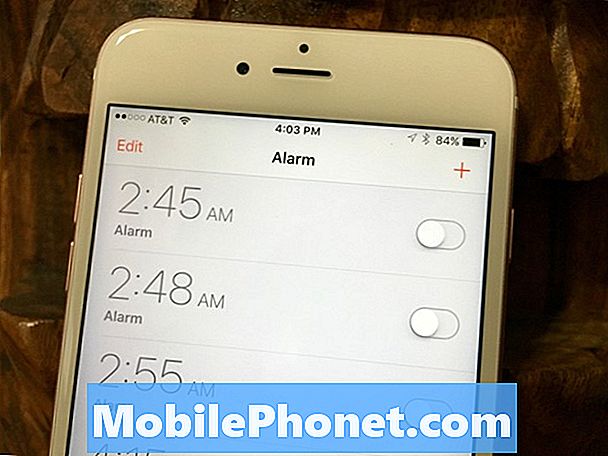Содержание
Это руководство покажет вам, как изменить сообщение голосовой почты iPhone на iOS 9. Даже если вы не используете iPhone для звонков очень часто, это отличная вещь, так как вы можете в конечном итоге отправлять больше звонков на голосовую почту.
Если вы не вносите никаких изменений, голосовое сообщение по умолчанию на iPhone довольно мягкое и не очень профессиональное. Рекомендуется изменить сообщение голосовой почты iPhone на что-то более профессиональное или хотя бы на то, чтобы звонившие знали, что они достигли нужного человека.
С визуальной голосовой почтой вы можете не помнить, как вызвать голосовую почту, чтобы настроить ее. Мы покажем вам, как записать новое голосовое сообщение iPhone и прослушать текущее.

Узнайте, как установить собственное приветствие или сообщение голосовой почты iPhone.
Мы рекомендуем указать ваше имя и короткое сообщение, особенно если вы используете этот телефон в служебных целях.
С Visual Voicemail на iOS 9 вы можете легко прослушивать голосовую почту, а также сохранять или отправлять сообщения кому-либо еще через iMessage или по электронной почте.
Настройка нового сообщения голосовой почты одинакова на любом iPhone с iOS 9 или выше. Используйте шаги ниже, чтобы установить пользовательское сообщение голосовой почты iPhone.
НажмитеТелефонзначок на главном экране.
Далее нажмите наГолосовая почта табуляция в правом нижнем углу экрана.
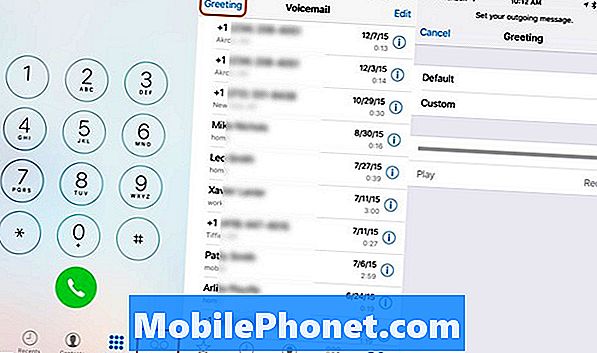
Установите пользовательское приветствие голосовой почты iPhone.
Когда появится этот экран, отобразятся все ваши старые голосовые сообщения. НажмитеПриветствиеНа вершине оставил.
На странице приветствия есть два варианта. Стандартный вариант - использовать голосовое сообщение iPhone по умолчанию, но вы также можете записать собственное сообщение. Если у вас уже записано пользовательское сообщение голосовой почты iPhone, нажмите Играть слушать это сейчас. Иначе нажмите Custom.
Вы можете нажать на запись чтобы начать запись нового приветствия голосовой почты iPhone, а затем остановите, когда вы закончите. Нажмите на Play слушать его, чтобы не было смущающей ошибки или шума в нем. Когда вы удовлетворены сообщением, нажмите Сохранить в правом верхнем углу.
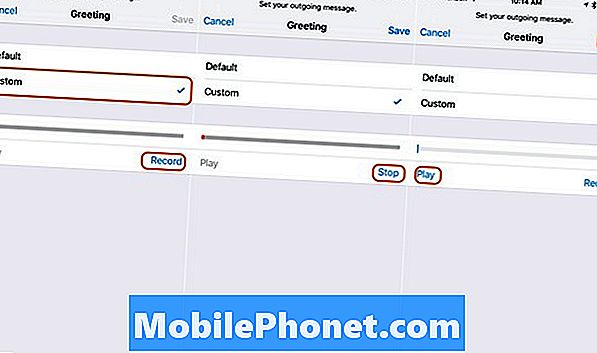
Запишите личное голосовое сообщение iPhone для звонящих.
Во время записи сообщения убедитесь, что вы не кричите в телефон, и убедитесь, что вы записываете в тихом месте. Установка этого параметра в ресторане заставит ваше голосовое приветствие iPhone звучать так, будто вы на самом деле поднимаете трубку.
Если вы настраиваете новое голосовое сообщение iPhone для работы, рекомендуется убедиться, что ваше сообщение профессиональное и что вы избегаете распространенных ошибок. MightyCall рекомендует не использовать «Ваш звонок очень важен для нас…» для начала вашего сообщения.
Служба также рекомендует указать ваше имя, извиниться за пропущенный звонок и перезвонить вам. Если возможно, укажите временные рамки для обратного звонка. Не бродите и не включайте ненужную информацию.
Во время записи рекомендуется сохранить короткое сообщение голосовой почты iPhone. В идеале не заставляйте звонящих слушать вас более 25 секунд.
Для личных пользователей забавное сообщение голосовой почты iPhone может быть именно тем, что вы хотите. Это все еще хорошая идея, чтобы быть кратким, но вы можете повеселиться, используя свой iPhone, чтобы записать забавное сообщение голосовой почты, воспроизводимое через динамик на вашем компьютере или другом устройстве.
iOS 9.2 против iOS 9.1: что нового в iOS 9.2